في عالم التكنولوجيا اليوم يعتبر النظر لشاشات الكمبيوتر أو الهواتف المحمولة لفترة طويلة خلال اليوم أمرًا طبيعيًا، وفي بعض الأحيان ضروريًا لأن العمل –تقريبًا– أصبح إنجازه عبر هذه الشاشات مطلبًا أساسيًا وهذا الأمر يمكن أن يضع عبئًا كبيرًا على عينيك خاصةً إذا نظرت إلى هذه الشاشات الساطعة في غرفة مظلمة.
لهذا الأمر نجد أن التطبيقات والخدمات التي تعتمد على الشاشات أصبحت تتجه لإضافة الوضع المظلم أو الليلي لهذه التطبيقات والخدمات، حيث يساعد استخدام خلفية داكنة بنص خفيف على الشاشات عند عرضها في الظلام على تقليل إجهاد العين.
وبما أن متصفحات الإنترنت تُعتبر البوابة الأولى للنظر إلى هذه الشاشات، فإن إضافة الوضع المظلم مطلب ضروري للحفاظ على أعيننا. وبالتالي في هذا المقال سنعرض لك دليلًا شاملًا لكيفية تمكين الوضع المعتم أو استخدام مظهر داكن في جميع المتصفحات بلا استثناء.
راجع أيضًا: كيف أعمل في الليل دون أن أؤذي عيني؟ نصائح أقوم بها لأفضل النتائج
تمكين الوضع المظلم في فايرفوكس
يستخدم متصفح فايرفوكس الآن وضع التطبيق المعتم في نظام التشغيل ويندوز 10 من خلال تطبيق Firefox Nightly لكن هذا التطبيق هي منصة اختبار وتطوير غير مستقرة، لذا قد لا ترغب في استخدامها وإذا كنت تفضل عدم تشغيل Firefox Nightly فيمكنك تمكين الوضع المعتم في متصفح فايرفوكس الآن باستخدام سمة داكنة Dark Theme.
لتغيير سمة فايرفوكس افتح القائمة الرئيسية في متصفح فايرفوكس “ثلاثة خطوط فوق بعض” في الركن الأيمن الأعلى أو أضغط على مفاتيح Ctrl+Shift+A وانقر على الإضافات Add-ons كما في الشكل التالي:
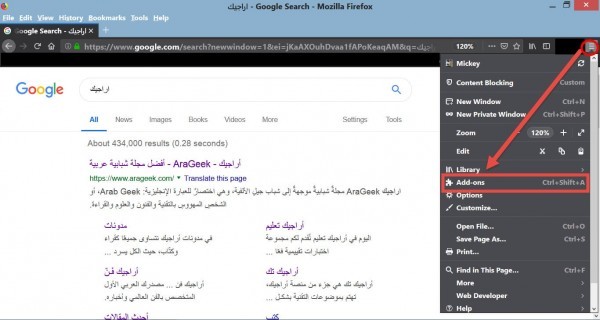
انقر فوق سمات Themes على اليسار وسنجد أن فايرفوكس يقدم ثلاثة مواضيع مدمجة لتمكين السمة المظلمة، انقر على تمكين في سمة Dark Mode وستتحول جميع عناصر فايرفوكس مثل شريط العنوان وأشرطة الأدوات والقوائم على الفور إلى اللون الأسود أو إلى اللون الرمادي الداكن.
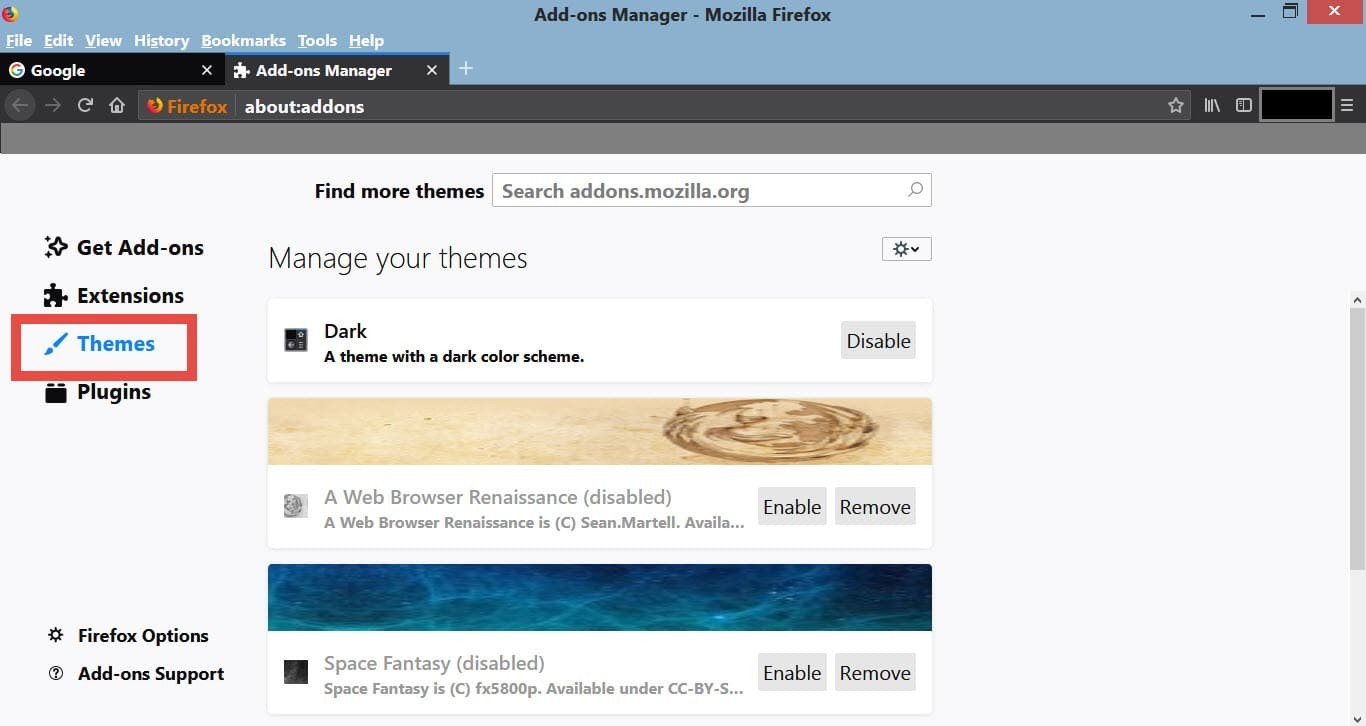
السمة الافتراضية Default هي سمة خفيفة تحترم إعدادات مظهرك في ويندوز على سبيل المثال إذا قمت بتمكين أشرطة العنوان الملونة في نظام التشغيل ويندوز 10 فسيتم تلوين شريط العنوان في فايرفوكس عند استخدام السمة الافتراضية.
بينما يستخدم سمة Light Grey لونًا أخف في جميع عناصر فايرفوكس، حيث يتم تطبيق اللون الرمادي الفاتح في شريط العنوان وأشرطة الأدوات والقوائم، بينما لا يؤدي تمكين أشرطة العناوين الملونة في ويندوز 10 عند تحديد سمة Light إلى جعل شريط العنوان في فايرفوكس ملونًا مثل السمة الافتراضية.
تؤثر السمة Theme التي تختارها فقط على عناصر متصفح فايرفوكس مثل علامات التبويب أشرطة الأدوات وشريط العناوين والقوائم، لكن لا تقلق! سنعرض لك خيارًا لتطبيق وضع مظلل على صفحات الويب لاحقًا في هذه المقالة.
وإذا أردت المزيد من سمات فايرفوكس انقر على هذا الرابط للاختيار من بين آلاف المظاهر أعلى الخيارات المضمنة الثلاثة، للرجوع إلى المظهر الافتراضي انقر على تعطيل Disable أو يمكنك النقر على تمكين Enable على الجانب الأيسر من المظهر الذي تريده مثل مظهر Light للتبديل إلى هذا المظهر.




















